10 izvrsnih alata za jednostavno i brzo preuzimanje videozapisa sa interneta!
Preuzimanje videozapisa s interneta nije teško. Štoviše, ovaj postupak vrlo je jednostavan, ako imate pravi alat! Ako želite saznati kako na jednostavan način preuzeti bilo koji videozapis s interneta, nastavite čitati, jer ćemo u nastavku nešto više reći o najboljim i najpouzdanijim alatima za preuzimanje videozapisa s interneta!
Y2Mate
Prvi od alata je Y2Mate. Y2Mate jedan je od najboljih YouTube programa za preuzimanje videozapisa. Trebate samo kopirati internetsku adresu ili URL YouTube videozapisa, zalijepiti ga u polje za URL Y2Matea i pritisnuti na Enter. Na sljedećoj stranici kliknite zelenu tipku ”Download Video”, zatim odaberite neku od dostupnih rezolucija za preuzimanje, kao što su 480p, 720p ili 1080p, u MP4 ili WebM formatu.
Sada samo trebate kliknuti na tipku Preuzmi pored željene razlučivosti kako biste preuzeli neki videozapis, kojeg možete preuzeti sa YouTubea ili drugih, sličnih internetskih poslužitelja. Y2Mate možete koristiti i za preuzimanje MP3 zvučnih zapisa sa videozapisa.
SSSTik
SSSTik je još jedan popularan alat za preuzimanje videozapisa, s time da ćete ovaj alat više koristiti za preuzimanje videozapisa sa TikTok-a. Ovaj se alat ističe po tome što korisniku omogućuje preuzimanje TikTok videa bez vodenog žiga. Kao i Y2Mate, koraci preuzimanja su u biti isti.
Samo kopirajte adresu TikTok videa, zalijepite ga u URL polje SSSTika i kliknite na Preuzmi. Nakon toga kliknite na opciju Bez vodenog žiga i preuzimanje će započeti. SSSTik možete koristiti i za preuzimanje MP3 zvuka koji se koristi u TikTok videozapisima, što je još jedan plus.
Download Twitter Videos
X, prije poznat kao Twitter, nije toliko poznat po objavama videozapisa kao TikTok ili Facebook. No ako pronađete neki videozapis kojeg biste željeli preuzeti odande, Download Twitter Videos će dobro poslužiti.
Trebate samo kopirati adresu ili URL ”tweeta” koji sadrži željeni videozapis, a zatim ga trebate zalijepiti u Download Twitter Videos. Možete odabrati želite li ga spremiti kao MP4 ili MP4 HD.
Snapinsta
Instagram je isprva stekao reputaciju time što je bio usluga koja se koristila prvenstveno za dijeljenje fotografija, da bi se tek kasnije pozicionirao i to dosta visoko i kao video platforma. Snapinsta je alat koji vam omogućuje preuzimanje kratkih videozapisa s Instagrama ili ”Reelsa” u obliku MP4 datoteka. Osim videa, Snapinstu možete koristiti i za preuzimanje fotografija s Instagrama. Format preuzete datoteke je JPEG.
FDown
FDown je alat koji je izvrstan za preuzimanje javnih videozapisa ili ”Reelsa” s Facebooka. Samo trebate kopirati adresu videozapisa sa Facebooka i zalijepiti ju u FDown nakon čega će preuzimanje započeti. Možete odabrati preuzimanje Facebook videa u normalnoj ili HD kvaliteti. Ako primijetite da FDown daje netočnu procjenu trajanja videa, na primjer, stranica može otkriti da vaš trominutni video traje 180 sati, to zanemarite. Nekad se znaju dogoditi ovakve greške, no njih samo treba ignorirati.
FDown također ima proširenje za Chrome pod nazivom Video Downloader Plus. S proširenjem ne morate napuštati početnu stranicu društvene mreže, ako pronađete nešto što želite spremiti. Treba reći i to da će vam ovo proširenje omogućiti samo preuzimanje videozapisa u HD kvaliteti, pa će veličina datoteke biti veća. Iako FDown sada može preuzimati samo javne, a ne privatne Facebook videozapise, još uvijek postoje alternativne metode za preuzimanje privatnih Facebook videa, kao što su recimo alati trećih strana poput FBDownloadera ili PasteDownload-a.
PinterestDownloader
Ako pregledavate temu koja vas zanima i naiđete na dobar videozapis na Pinterestu, ne morate pronaći izvorni YouTube ili TikTok izvor videozapisa kako biste ga preuzeli. S Pinterest Downloaderom možete preuzimati videozapise izravno s Pinteresta. Evo i kako:
U Pinterestu dodirnite video pribadaču kako biste ga otvorili na novo-otvorenoj internetskoj stranici. Nakon toga kopirajte internetsku adresu ili URL tog videozapisa i zalijepite ga u URL polje PinterestDownloadera. Kliknite na bijelu tipku pod nazivom Download i PinterestDownloader će generirati poveznicu za preuzimanje Pinterest videa u MP4 formatu.
Freemake Video Downloader
Freemake Video Downloader je aplikacija za Windows i Mac računala, koja vam omogućuje preuzimanje videozapisa s više od 10.000 stranica, uključujući YouTube, Facebook, Vimeo, Dailymotion i druge. Freemake možete koristiti za spremanje videozapisa, popisa za reprodukciju i kanala u formatima kao što su MP4, MP3, AVI, WMV, MPEG, 3GP i FLV.
Kako biste to mogli učiniti, pokrenite Freemake, kopirajte URL ili internetsku adresu videozapisa iz internetskog preglednika kojeg koristite, zalijepite ga u aplikaciju i odaberite željeni format. Sve u svemu, kada se vidi što s sve nudi i kakve mogućnosti sadrži, može se reći da je Freemake vrhunska sveobuhvatna aplikacija za preuzimanje videozapisa sa interneta. Ipak, treba reći da alat ne podržava preuzimanje videozapisa s YouTube Musica ili bilo kojeg drugog videozapisa, koji je zaštićen autorskim pravima.
Catchvideo
Ako ne želite instalirati aplikaciju za preuzimanje videa na svoje računalo, možete isprobati Catchvideo, aplikaciju koja se koristi putem internetskog preglednika. Uz uobičajene platforme kao što su YouTube, Vimeo, Facebook i Instagram, Catchvideo vam omogućuje preuzimanje video zapisa sa stranica kao što su 9GAG i Veojam.
Nakon što zalijepite URL videozapisa, kliknite na narančastu tipku ”Uhvati” ili ”Catch”, pričekajte generiranje veze za preuzimanje, zatim odaberite željenu kvalitetu videozapisa i format datoteke. Catchvideo vam omogućuje preuzimanje MP4, WebM i M4A videozapisa.
AnyDownloader
AnyDownloader još je jedan od vrlo dobrih alata koji se koriste za preuzimanje videozapisa, kojeg ne bi bilo na odmet provjeriti. S AnyDownloaderom možete jednostavno preuzeti bilo koji video zapis u MP4 formatu s popularnih stranica kao što su Dailymotion i Vimeo, s time da YouTube trenutno nije podržan. Ostale podržane platforme uključuju Reddit, Tumblr, Snapchat i Twitch.
VLC Media Player
VLC Media Player jedan je od najboljih besplatnih pokretača medijskih sadržaja, kako videozapisa tako i zvučnih datoteka. Ako već imate instaliranu ovu aplikaciju na svom računalu, uz pomoć nje možete besplatno preuzeti videozapise sa stranica kao što su Vimeo i Dailymotion. Nažalost, preuzimanje YouTube videozapisa nije podržano. No, evo kako možete preuzeti videozapise sa VLC Media Playerom:
Nakon pokretanja VLC-a, idite na Media -> Open Network Stream u VLC-u. Zalijepite internetsku adresu u prazno polje koje se nalazi ispod” Unesite mrežni URL” i kliknite na ”Reproduciraj”. Vaš bi se video trebao početi reproducirati u VLC-u. Zatim idite na Alati -> Informacije o medijima. Kopirajte sve u polju Lokacija, zalijepite to na novu internetsku stranicu i vidjet ćete videozapis u svom pregledniku. Pritisnite ikonu tri točke i odaberite Preuzmi kako biste preuzeli video u MP4 formatu.
Piše: Alan Milić


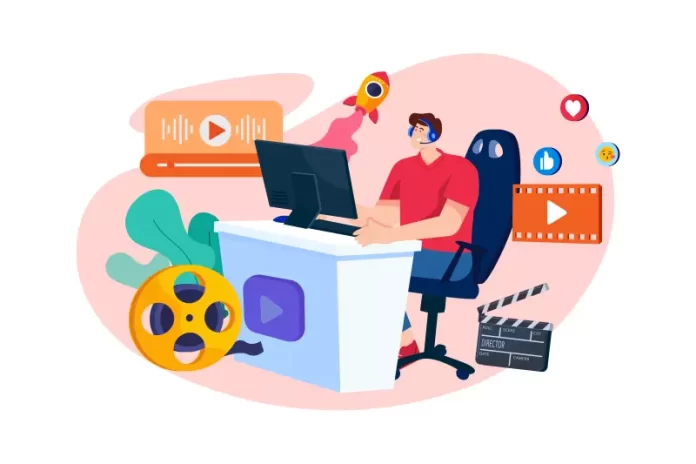
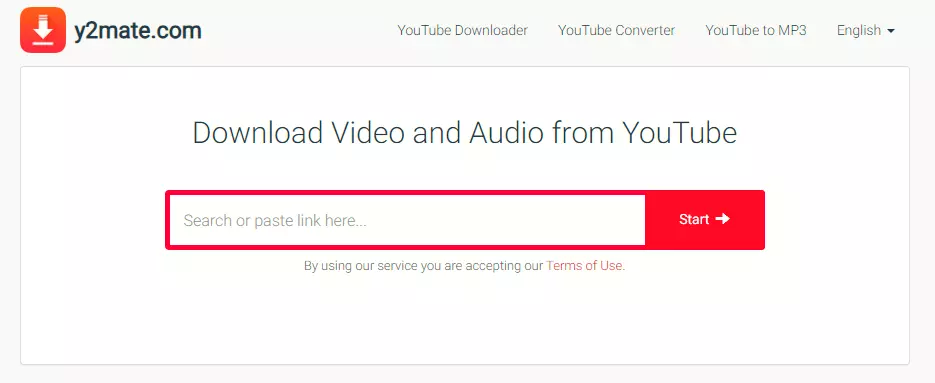
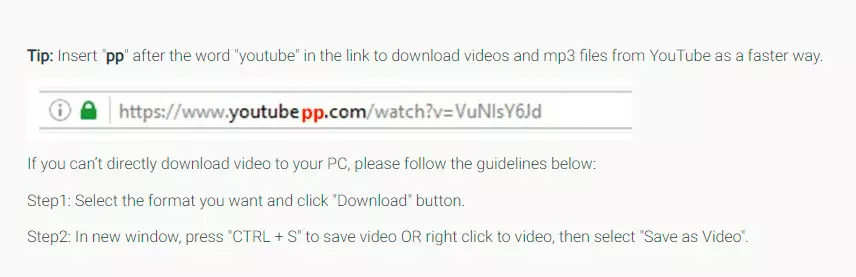

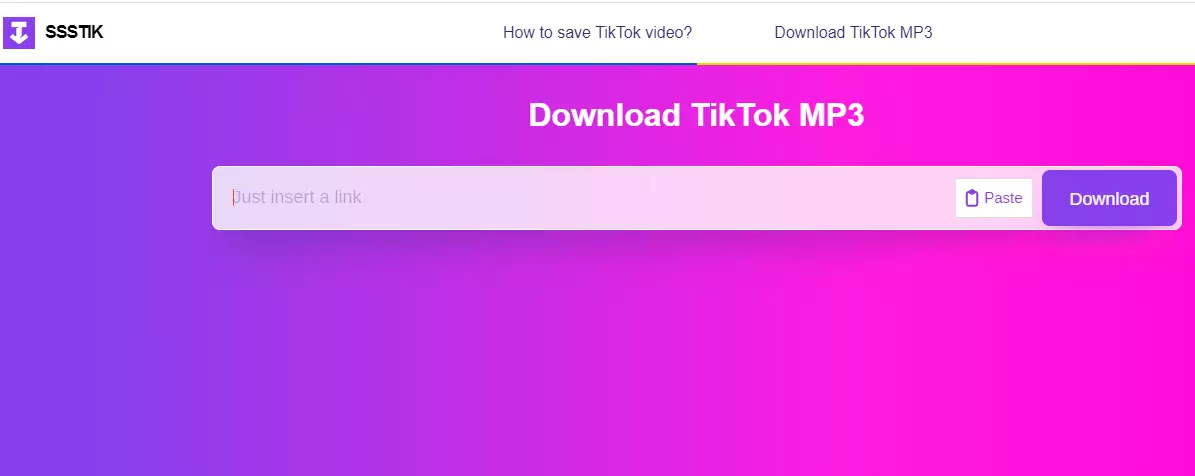
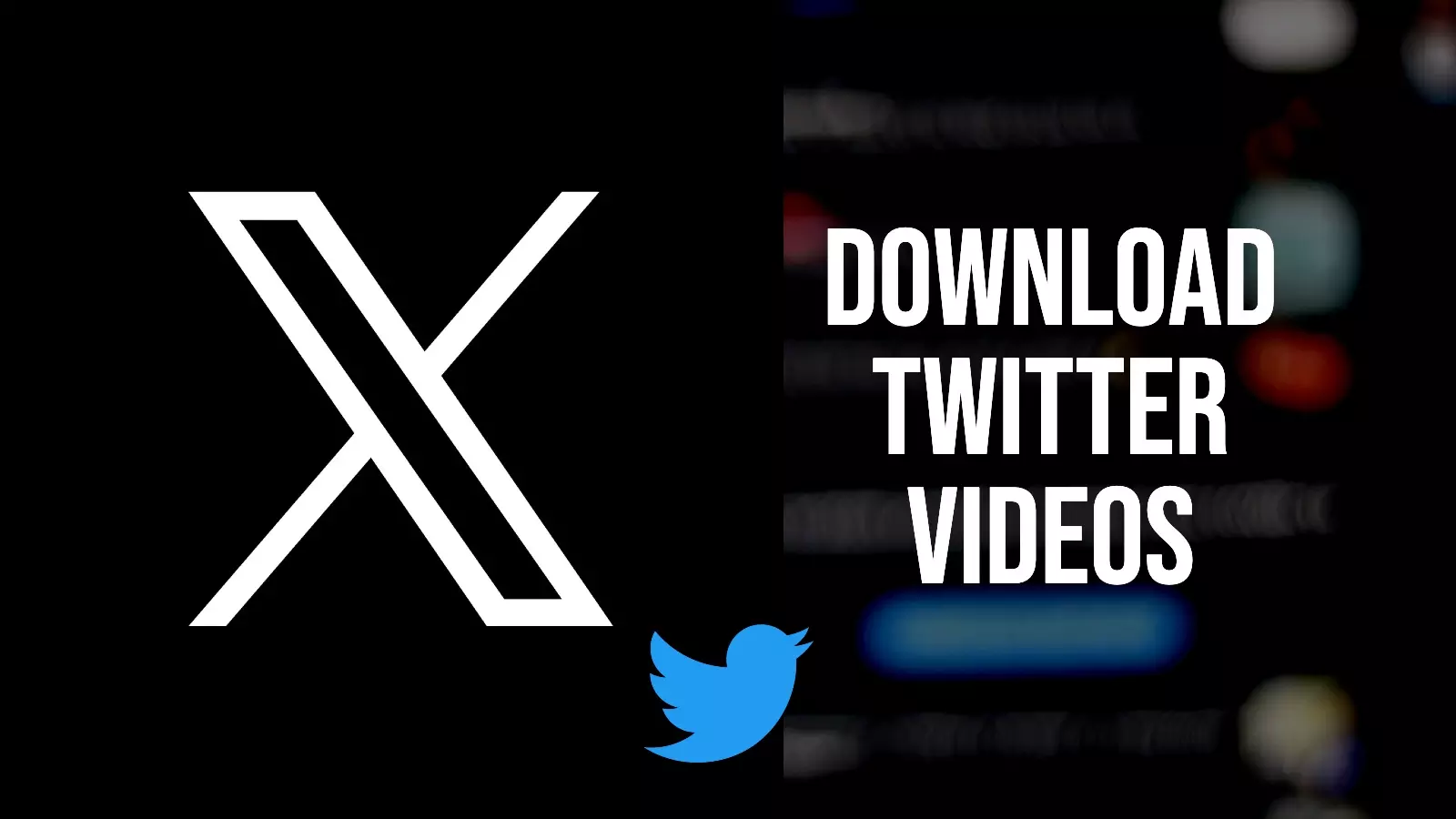

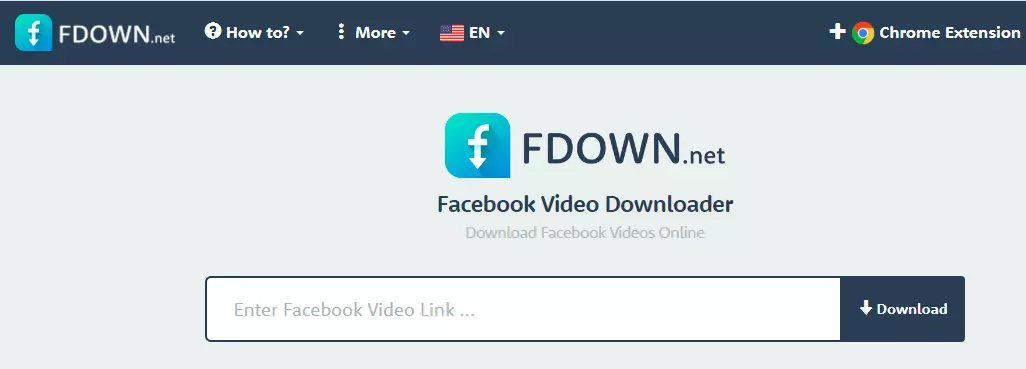
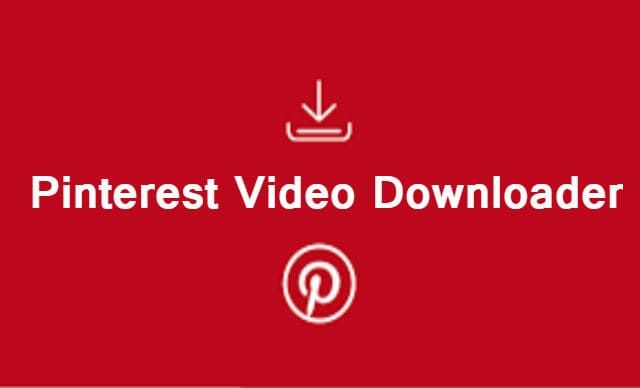

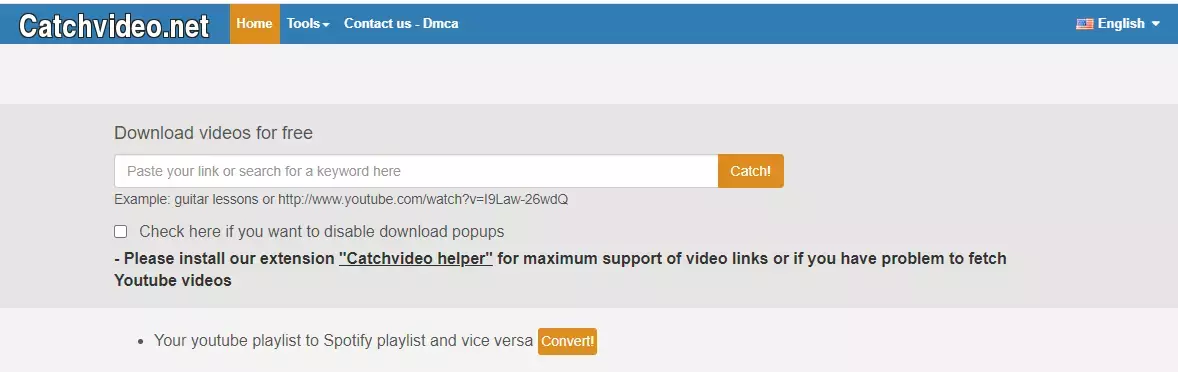




Za download, gotovo svih video (i audio) datoteka, neovisno o izvoru (YT pisebno) koristim aplikaciju Play Tube, bez ikakvih ograničenja..Ne znam smijem li reklamirati takvu app, ali do sad nisam imao nikakvih problema.
Preporučam svima koji nisu spremni (ili ne mogu platiti YT-ovu opciju downloada uz plaćanje.
App sam pronašao na PlayStore i koristim ga na Samsung-u A 32z5G..
Youtube-dl or python yt-dlp are everything you will ever need…but it’s on linux and is free.